Microsoft Planner ne sauvegarde pas les commentaires : 4 façons de résoudre ce problème
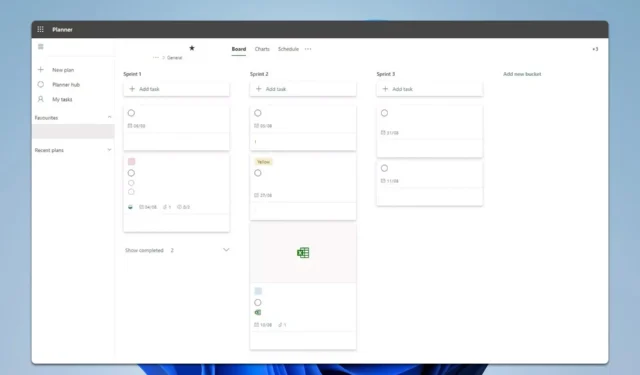
Il peut être extrêmement frustrant de rencontrer des difficultés avec Microsoft Planner qui n’enregistre pas vos commentaires, surtout lorsque vous essayez de maintenir votre équipe sur la même longueur d’onde. Cependant, ce problème peut être facilement résolu grâce à nos solutions.
Que puis-je faire si Microsoft Planner n’enregistre pas les commentaires ?
Avant d’essayer quoi que ce soit d’autre, essayez d’utiliser un autre navigateur. Assurez-vous également que votre compte de messagerie Exchange Online est utilisé pour vos comptes de messagerie. Enfin, évitez d’utiliser les en-têtes De : et Envoyé : dans les commentaires.
1. Modifier les règles de messagerie
- Sélectionnez la règle souhaitée et choisissez Modifier les conditions de la règle .
- Sélectionnez Sauf si . Choisissez ensuite l’en-tête du message. Sélectionnez Correspond à ces modèles de texte.
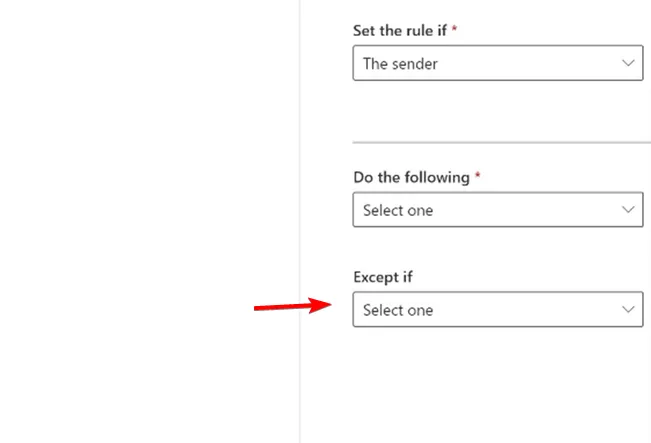
- Cliquez sur Entrer du texte et entrez le mot/la phrase X-MS-TrafficTypeDiagnostic et EE_PlannerComment .
- Sauvegarder la condition.
Parfois, une règle différente peut être à l’origine du problème. Pour trouver la cause, accédez au Centre d’administration Exchange et choisissez Flux de messagerie. Sélectionnez Suivi des messages . Recherchez les erreurs éventuelles dans le journal de suivi lors de l’envoi de messages.
2. Attribuer la tâche et rouvrir
- Accédez à votre planificateur Microsoft et ouvrez la tâche concernée.
- Attribuez la tâche à un membre en cliquant sur le bouton Attribuer et en sélectionnant un utilisateur.
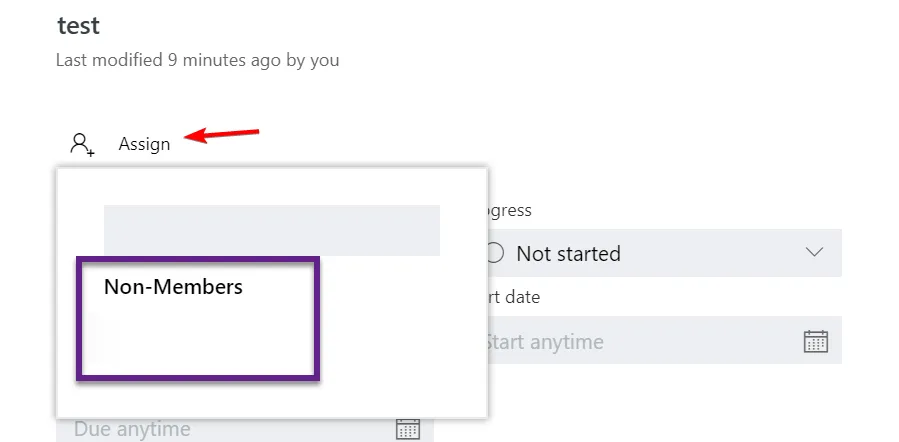
- Fermez la tâche en cliquant en dehors de celle-ci ou sur le bouton X.
- Rouvrez la tâche pour vérifier si les commentaires sont désormais visibles.
3. Vérifiez les paramètres de messagerie de l’équipe
- Accédez au portail d’administration Exchange .
- Accédez à Groupes et recherchez le nom de votre équipe.
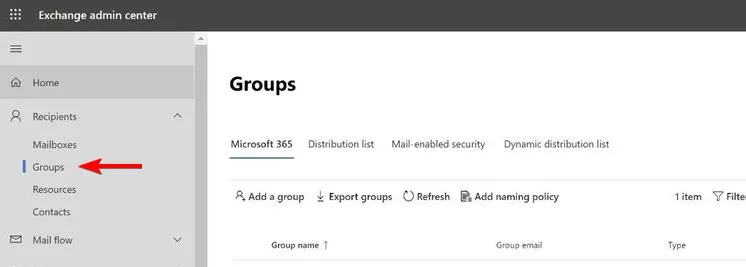
- Cliquez sur Paramètres puis sur Modifier la gestion des livraisons .
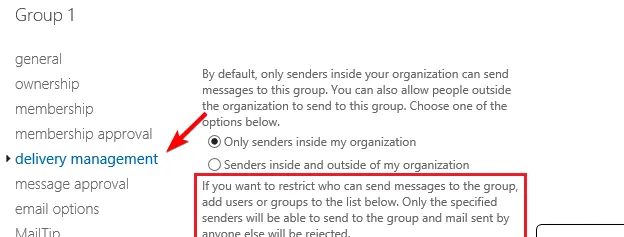
- Assurez-vous que l’adresse e-mail associée à l’équipe n’est pas empêchée d’envoyer des e-mails.
Lorsque l’équipe est créée, un nouvel e-mail est également créé pour l’envoi de commentaires, assurez-vous donc que les membres de l’équipe peuvent y accéder.
4. Ajouter un utilisateur fictif
- Accédez à votre panneau d’administration Office 365.
- Ajoutez un nouvel utilisateur avec une licence A1 (ou toute licence gratuite disponible).
- Ajoutez cet utilisateur fictif à votre équipe dans Microsoft Planner.
- Essayez à nouveau d’ajouter des commentaires.
Où sont stockés les commentaires du Planificateur Microsoft ?
Tous les commentaires de tâches sont stockés dans une boîte aux lettres de groupe associée au plan. Chaque tâche possède son propre fil de discussion électronique.
Voici quelques solutions qui devraient vous aider si Microsoft Planner n’enregistre pas les commentaires. Gardez à l’esprit que ce service peut rencontrer d’autres problèmes et que de nombreuses personnes ont signalé que Microsoft Planner ne fonctionne pas.
Ce n’est pas le seul service qui peut rencontrer des problèmes, et dans le passé, nous avons déjà écrit sur ce qu’il faut faire si Microsoft Teams ne fonctionne pas, alors ne le manquez pas.



Laisser un commentaire